6 Решения за грешката “Aw, Snap!” в Google Chrome

Разберете как да се справите с грешката “Aw, Snap!” в Chrome, с списък на ефективни методи за решаване на проблема и достъп до сайтовете, които желаете.
Да вървите по тиха и тъмна алея или да карате колелото си в страшен час на деня, доста опасно, нали? Понякога трябва да пътуваме или да вървим по път, който изглежда направо страшен. Е, не можете да избегнете маршрута, но можете да споделяте местоположението си в реално време с приятелите и семейството си, докато сте в движение.
Сега функцията на Google Maps в реално време ще помогне при споделянето на данни в реално време. Той позволява на потребителите да изпращат своя маршрут, текущо местоположение и също така да споделят прогнозно време на пристигане чрез текстови съобщения или приложения на трети страни като WhatsApp, Hangouts или Messenger. Това може да е точно когато съм на път или съм стигнал безопасно до текста на местоназначението.
Споделяйте местоположение в реално време с помощта на Google Maps
На iOS
Следвайте тези стъпки, за да започнете да споделяте вашето местоположение и данни в реално време с помощта на Google Maps на iOS
Стъпка 1: Стартирайте Google Maps.
Стъпка 2: Въведете вашата дестинация и започнете да навигирате.
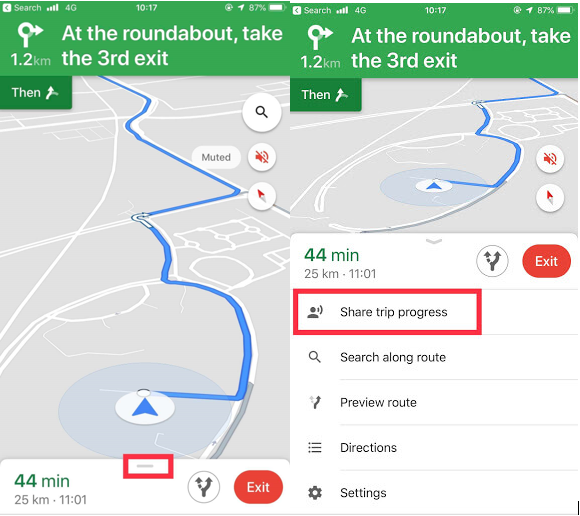
Стъпка 3: Натиснете иконата ^, намерете близо до опциите за ETA и Exit. Ще получите опции като Споделяне на напредъка на пътуването, Търсене по маршрута, Преглед на маршрут, Упътвания и настройки. Докоснете Споделяне на напредъка на пътуването.
Стъпка 4: Сега ще ви бъде даден списъкът с приятели под „Споделете местоположение, докато не пристигнете“. Изберете приятел, с когото искате да споделите данните от Google Maps в реално време и също така изберете метода за контакт за изпращане на данните.
Местоположението ще бъде споделено, докато не пристигнете на дестинацията.
Прочетете също: -
Как да генерирате QR код на Google Maps за... Искате ли да бъдете по-достъпни за клиентите си. Прочетете и научете повече за това как да генерирате Google Maps...
На Android
Процесът е същият, когато използвате Android, единствената разлика е, че получавате опции като Споделяне на напредъка на пътуването, Търсене по маршрута, Преглед на маршрут, Упътвания и Настройки. Докоснете Споделяне на напредъка на пътуването. Трябва да плъзнете от долната част на екрана.
Тази функция за пътуване работи независимо дали шофирате, вървите пеша, карате колело или бягате. Това обаче не работи, когато пътувате с обществен транспорт. Можете също да използвате функцията, докато използвате таксиметрова услуга като Uber.
Както се споменава в публикация в Google, „да стигнете до мястото, където трябва да отидете, е важно, но да стигнете до вашата дестинация здрава и здрава е най-важното нещо от всичко“.
По този начин можете да споделяте местоположението си в реално време с приятели и семейство, като използвате Google Maps на вашия Android или iOS. Ако срещнете някакви проблеми, докато следвате тези стъпки, уведомете ни в секцията за коментари по-долу.
Прочетете също: -
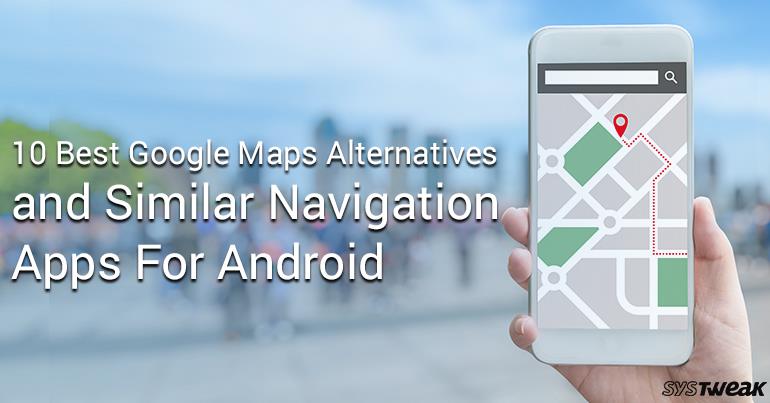 10 най-добри алтернативи на Google Maps и подобна навигация... Изпробвайте тези приложения за навигация от нашия списък с 10 най-добри алтернативи на Google Maps и подобни приложения за навигация за Android.
10 най-добри алтернативи на Google Maps и подобна навигация... Изпробвайте тези приложения за навигация от нашия списък с 10 най-добри алтернативи на Google Maps и подобни приложения за навигация за Android.
Останете на линия за още технологични актуализации и блогове за отстраняване на неизправности!
Разберете как да се справите с грешката “Aw, Snap!” в Chrome, с списък на ефективни методи за решаване на проблема и достъп до сайтовете, които желаете.
Spotify може да има различни обичайни грешки, като например музика или подкасти, които не се възпроизвеждат. Това ръководство показва как да ги поправите.
Изчистете историята на изтеглените приложения в Google Play, за да започнете отначало. Предлагаме стъпки, подходящи за начинаещи.
Имали ли сте проблем с приложението Google, което показва, че е офлайн, въпреки че имате интернет на смартфона? Прочетете това ръководство, за да намерите доказаните решения, които работят!
Ако се чудите какво е този шумен термин fog computing в облачните технологии, то вие сте на правилното място. Четете, за да разберете повече!
В постоянно променящия се свят на смартфоните, Samsung Galaxy Z Fold 5 е чудо на инженерството с уникалния си сгъваем дизайн. Но както и да изглежда футуристично, той все още разчита на основни функции, които всички използваме ежедневно, като включване и изключване на устройството.
Ако не сте сигурни какво означават импресии, обхват и взаимодействие във Facebook, продължете да четете, за да разберете. Вижте това лесно обяснение.
Уеб браузърът Google Chrome предоставя начин да промените шрифтовете, които използва. Научете как да зададете шрифта по ваше желание.
Вижте какви стъпки да следвате, за да изключите Google Assistant и да си осигурите малко спокойствие. Чувствайте се по-малко наблюдавани и деактивирайте Google Assistant.
Как да конфигурирате настройките на блокера на реклами за Brave на Android, следвайки тези стъпки, които могат да се извършат за по-малко от минута. Защитете се от натрапчиви реклами, използвайки тези настройки на блокера на реклами в браузъра Brave за Android.







